ブログ設定、記事設定、広告設定、ソーシャルボタン、外部連携の設定を変更しました。
ブログ設定の変更
- ブログタイトルの変更
- タグの追加
- ブログ説明の変更
- カテゴリの変更
- ニックネームの変更
個人的に、ブログの設定で変更したのは、
- メールマガジンの配信
- トップページ表示件数
- 共通ヘッダー
- なぞる検索
メールマガジンの配信
メールマガジンの配信をしない場合は、チェックをはずします。トップページ表示件数
トップページの表示件数は、デフォルトが3件になっているので10件に変更します。サイト滞在率などに影響があると思われます。好みで変更してください。
共通ヘッダー
共通ヘッダーは、自分のブログを開いたときに一番上に表示される、PRや検索ボックスです。不要な場合は、表示しないを選択します。
なぞる検索
なぞる検索は、ブログ内でテキストを選択したとき、簡単に検索などができる機能です。不要な場合は、表示しないを選択します。
その他、好みに合わせて設定を変更して「保存」を押したら完了です。
記事設定の変更
設定>詳細設定>記事設定から変更します。
記事設定で変更したのは、
- コメント
- トラックバック
- 広告の表示
- 続きを読むの文言
- 更新されたときに通知するサイト
コメント
コメントは、受け付けるか・受け付けないか、表示するか・表示しないかの組み合わせで選択できます。トラックバック
トラックバックもコメントと同様に選択できます。広告の表示
広告の表示は、投稿したときに記事下に広告を表示するかどうかを選択できます。続きを読むの文言
続きを読むの文言は、デフォルトでは「続きを読む」になっているので、「READ MORE」などに変えるときは入力する。更新したときに通知するサイト
更新したときに通知するサイトは、Ping送信先のURLを入力することで送信できます。送信する数が多すぎても良くないようなので、厳選して登録するようにしたほうがよさそうです。その他、好みに合わせて設定を変更して「保存」を押したら完了です。
広告設定の変更
設定>詳細設定>広告設定から変更します。
- 記事下広告の表示
- 60日間更新がない場合
- 検索経由の広告表示
個人的に広告を設置する場合は、「広告を表示しない」を選択したほうがよさそうです。
ソーシャルボタンの設定
設定>詳細設定>ソーシャルボタンから設定します。
ブックマーク、SNSボタンで表示したいものにチェックを入れます。
忍者まとめボタンなどを設置する場合は、チェックをはずして保存をします。
外部連携の設定
設定>詳細設定>外部連携から設定します。
ツイッター、フェイスブックやぐぐたすなどと連携が可能で、Amazonや楽天アフィリエイトとの連携もできます。
また、Googleウェブマスターツールとの連携もここで設定できます。
ここで変更した以外にも、独自ドメインやRSSなどの設定を必要に応じて行います。
スポンサーリンク